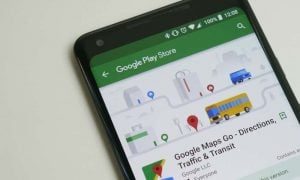Salah satu masalah yang sering kali terjadi pada HP Android adalah tidak terdeteksinya WiFi. Tapi tenang, ada loh cara mengatasi WiFi yang tidak terdeteksi.
Selain itu, kamu juga bisa loh melihat password WiFi orang lain dan mengetahui perangkat yang terhubung di WiFi kamu. Lantas, gimana sih cara mengatasi WiFi yang tidak terdeteksi di Android? Yaudah, langsung aja yuk disimak!
Penyebab WiFi Tidak Terdeteksi di HP Android
Nah, sebelum mencoba cara mengatasi WiFi yang tidak terdeteksi, kamu harus tau dulu nih penyebab WiFi tidak terdeteksi di Android kamu. Yaudah, langsung simak aja gaes.
1. HP Android Terlalu Banyak Menyimpan Jaringan WiFi
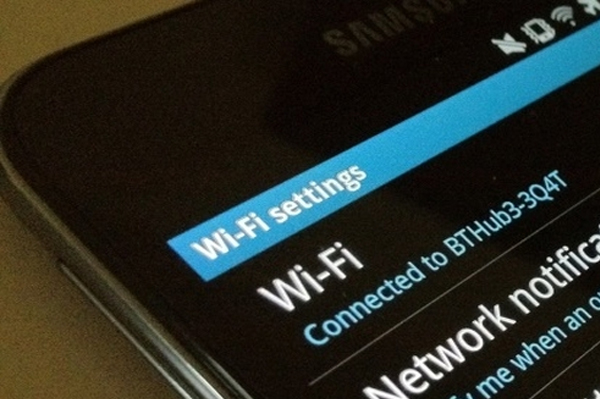
Banyar WiFi yang Tersimpan
Salah satu yang menyebabkan HP Android tidak terdeteksi WiFi adalah karena HP Android kamu terlalu banyak menyimpan jaringan WiFi.
Jika jaringan yang tersimpan sudah penuh maka HP Android tidak akan mendeteksi WiFi yang baru. Hal ini jugalah yang menjadi masalah paling sering pada WiFi.
2. Mac Address WiFi Android Kamu Telah Diblokir Router WiFi
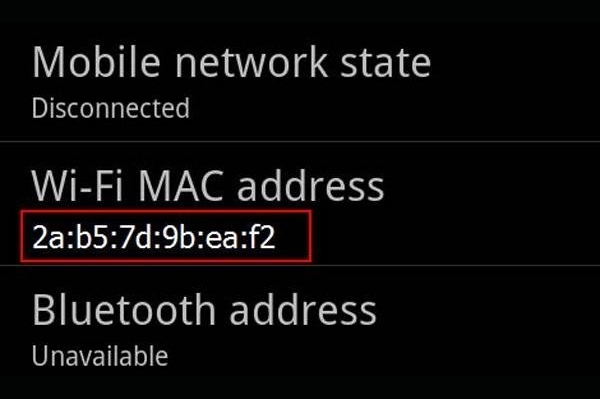
Mac Address WiFi Android
Penyebab yang kedua adalah karena mac addreess WiFi di HP Android kamu telah diblokir atau di-black list oleh router WiFi.
Apalagi router WiFi yang digunakan masih sangat baru. Perlu kamu ketahui, setiap router terdapat fitur black list mac address pada perangkat tertentu.
Akibatnya mac address pada HP Android kamu masuk dalam black list router WiFi yang ingin kamu gunakan.
3. Router WiFi yang Digunakan Tidak Support dengan Tipe HP Android

Router WiFi Tidak Support dengan Tipe HP Android
Penyebab yang ketiga adalah karena router WiFi tidak support (mendukung) tipe HP yang digunakan.
Ada kemungkinan juga tipe HP Android kamu tidak support dengan router WiFi yang digunakan.
4. Hardware Wireless HP Android Mengalami Kerusakan
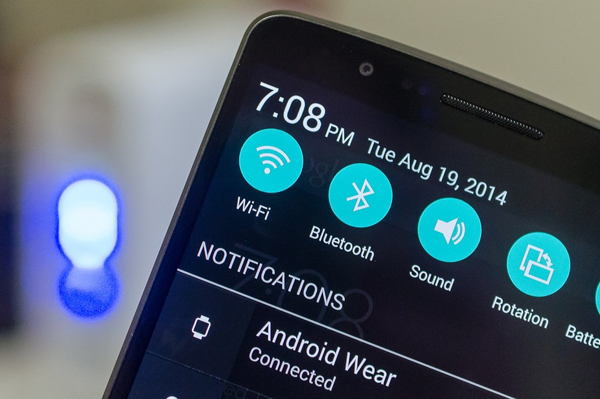
Hardware Wireless HP Android Mengalami Kerusakan
Penyebab WiFi tidak terdeteksi di Android yang keempat adalah karena hardware wireless mengalami kerusakan.
Apalagi jika HP Android kamu saja yang tidak terdeteksi WiFi. Nah, ini bisa jadi salah satu penyebabnya gaes.
5. Adanya Kerusakan Pada Sistem HP Android

Kerusakan Sistem HP Android
Penyebab yang kelima adalah adanya kerusakan pada sistem HP Android kamu. Sama seperti point ke-4. Jika sudah ada kerusakan pada sistem, biasanya akan berimbas pada hardware wireless HP Android kamu.
Cara Mengatasi WiFi Tidak Terdeteksi di Android
Jika sebelumnya kamu sudah tau apa aja penyebab WiFi tidak terdeteksi, sekarang kamu harus tau juga cara mengatasinya. Nah, berikut ini cara mengatasi WiFi tidak terdeteksi:
1. Restart atau Reset Router WiFi

Reset Router WiFi
Cara pertama adalah dengan melakukan restart atau reset router WiFi kamu. Bisa dengan menekan tombol tombol ‘OFF‘, kemudian kamu tekan tombol tombol ‘ON‘.
Sedangkan, untuk reset router WiFi kamu bisa cari lubang reset dan masukkan benda seukuran jarum ke dalamnya, sampai lampu router WiFi berkedip.
2. Hapus Jaringan yang Tersimpan di HP Android
Cara mengatasi WiFi tidak terdeteksi di Android yang kedua adalah dengan menghapus jaringan yang tersimpan.
Nah, berikut ini cara menghapus jaringan yang tersimpan di Android:
- Pertama, buka ‘Pengaturan‘ > Kemudian tap ‘Wi-Fi’ dan tap icon titik 3 di pojok kanan atas.
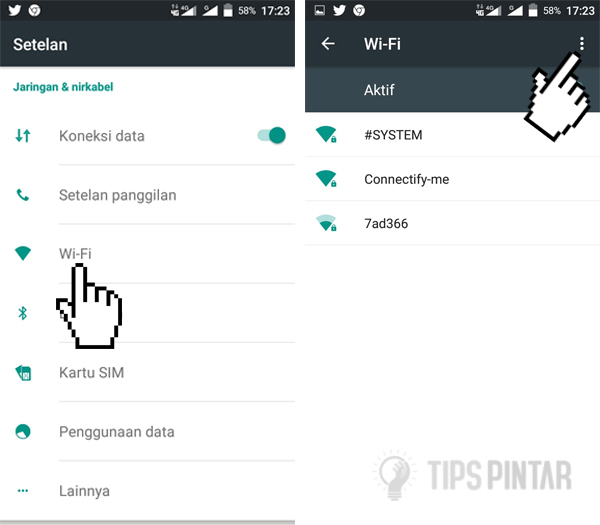
Pilih Pengaturan
- Kedua, lalu tap ‘Jaringan Tersimpan‘ > Setelah itu pilih jaringan WiFi yang tersimpan.
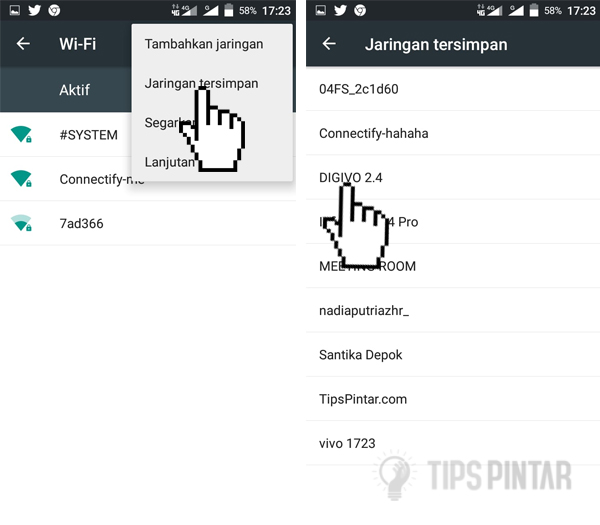
Pilih Jaringan Tersimpan
- Ketiga, selanjutnya tap ‘Lupakan‘ dan hapus jaringan lainnya yang tersimpan di HP Android kamu.
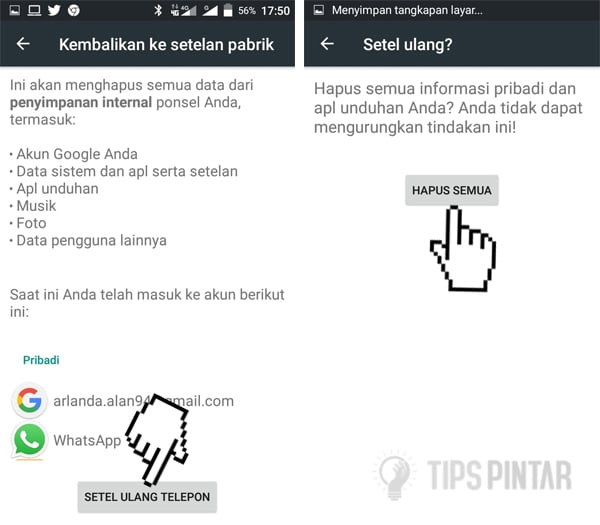
Pilih Lupakan
3. Hard Reset HP Android Kamu
Jika kedua cara yang sebelumnya tidak bisa maka cara yang terakhir adalah dengan hard reset HP Android kamu.
Kenapa harus di-hard reset? Agar HP Android kamu kembali seperti awal dan mereset semua sistem yang ada.
Nah, berikut ini contoh hard reset HP Andromax:
- Pertama, buka ‘Pengaturan‘ > Kemudian tap ‘Buat Cadangan & Setel Ulang‘ dan tap ‘Kembalikan ke Setelan Pabrik‘.
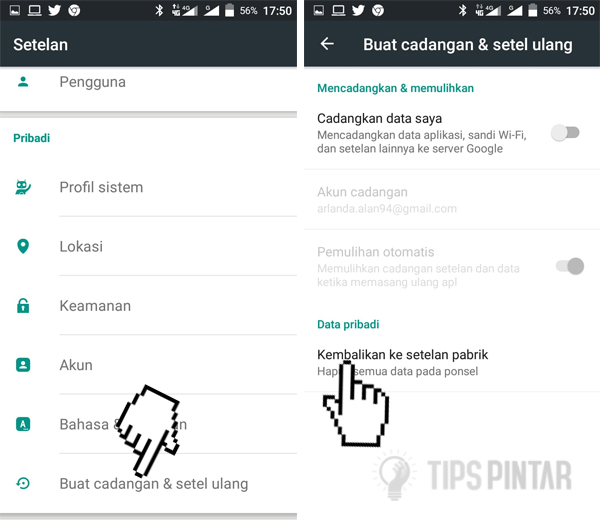
Pilih Kembalikan ke Setelan Pabrik
- Kedua, setelah itu tap tombol ‘Setel Ulang Telepon‘ > Selanjutnya tap tombol ‘Hapus Semua‘ dan tunggu proses reset sampai selesai.
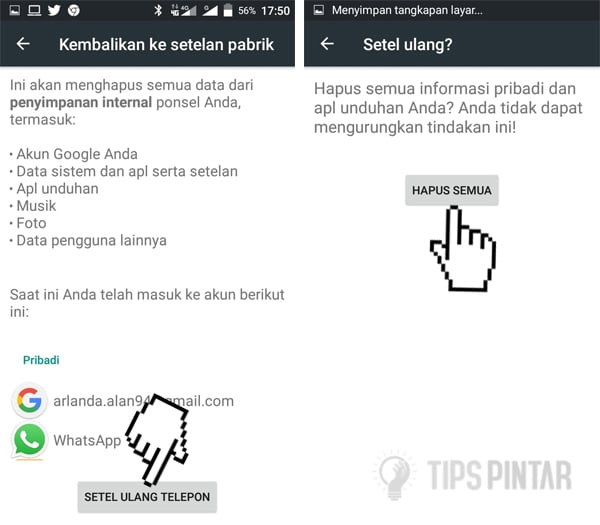
Pilih Setel Ulang Telepon
Nah, buat kamu yang mau tau cara hard reset semua tipe HP lainnya bisa cek di sini.
So, bagaimana sobat pintar? Sudah tau kan cara mengatasi WiFi yang tidak terdeteksi. Nah, kalau kamu ada kritik dan saran, langsung tulis di kolom komentar bawah sini ya 🙂
Artikel Menarik Lainnya!
- Cara Mengetahui Password WiFi yang Sudah Terhubung di Laptop
- Cara Mengatasi HP Android Lemot (3x Lebih Ngebut)
- 6 Cara Mengatasi Sinyal Hilang di Android (100% Berhasil)
- Cara Mirror Android ke PC via WiFi (100% Berhasil)
- 4 Cara Membuka Pola HP yang Lupa di Semua Smartphone Android
- Cara Mengganti Password WiFi BOLT! Paling Mudah
- 10 Hal yang Tidak Boleh Dilakukan pada Smartphone Android
Jangan lupa untuk LIKE kita di Facebook, Follow Twitter dan Instagram TipsPintar.com. Ditambah lagi, biar gak ketinggalan video-video menarik dari kita, jangan lupa Subcribe YouTube Channel TipsPintar.com